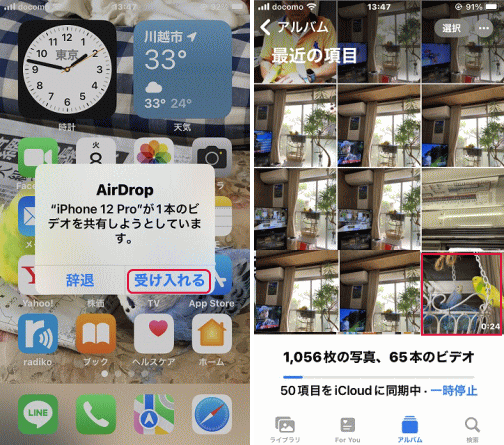AirDropとはApple社の端末同士で、簡単にファイルを送受信させる機能です。インターネット接続やケーブルは不要です。アイフォーン同士でも簡単に利用できて、大変に便利な機能です。例えば、集合写真を撮影した際、アイフォーンを持っている全員にその場で配信できます。
AirDropを使うには、最初に全員のアイフォーンのBluetoothとWi-Fiをオンにします。
尚、勘違いして、「インターネット共有」をオンにするとAirDropを利用できません。
AirDropを有効にする
コントロールセンターを表示させて図の部分を長押しします。
「AirDrop 受信しない」となっているのでタップします。
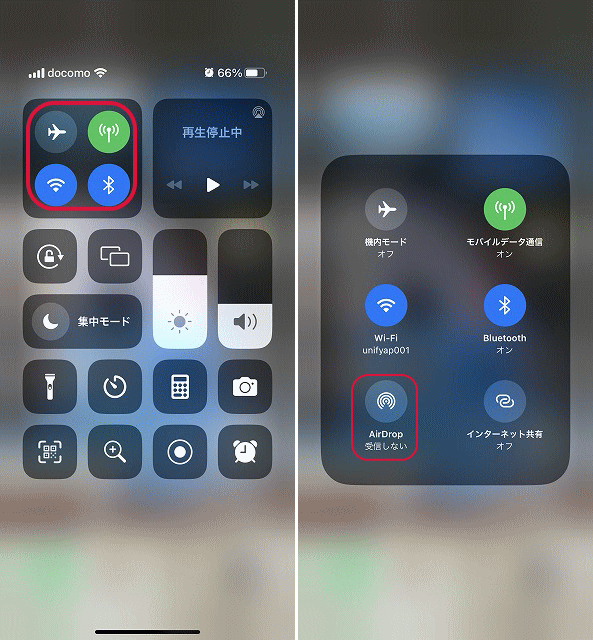
次のように表示されるので、「すべての人(10分間のみ)」をタップします。
「AirDrop すべての人」となりAirDropがオンになりました。
以上の設定を全員のアイフォーンで行います。
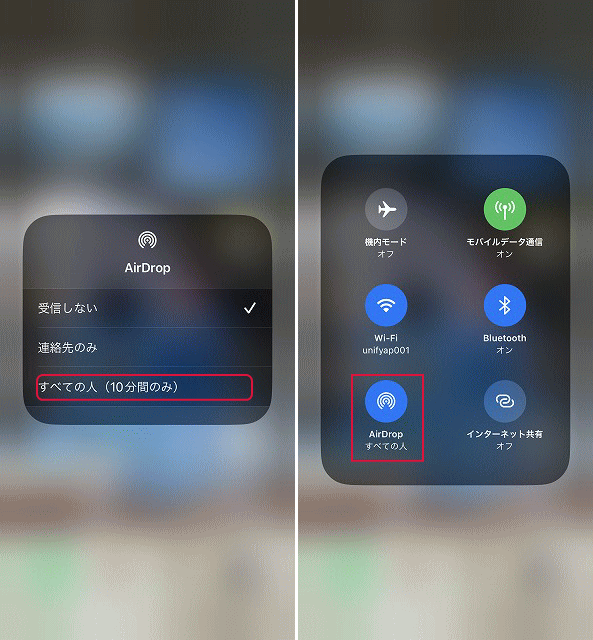
AirDropで送信する
ここでは写真を送受信させてみます。最初に送信させたい写真を「写真」アプリから選んで、下部にある図の部分をタップします。
「AirDrop」をタップします。
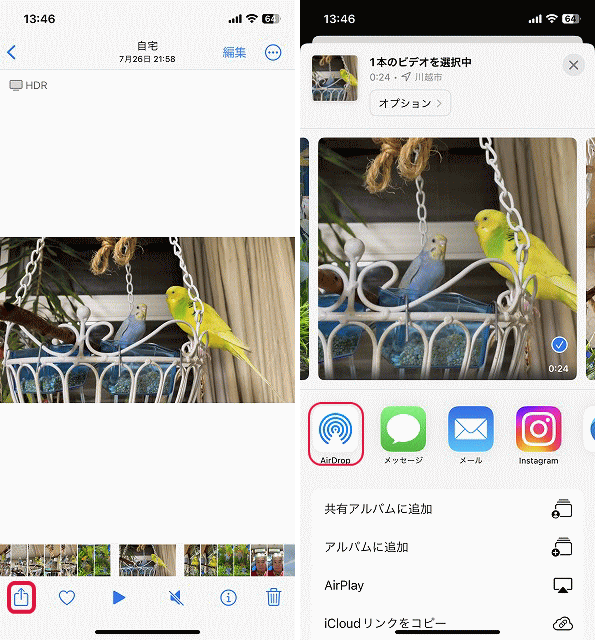
共有対象の一覧がアイコンで表示されます。相手を選んでタップすると、相手の写真フォルダにファイルが送信されます。
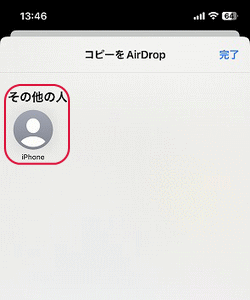
AirDropで受信する
AirDropで送信すると、相手のアイフォーンにAirDropの通知が表示されるので、「受け入れる」をタップすると写真フォルダにファイルが送信されます。